
Chyba v grafickém ovladači po aplikaci Windows Update ovlivňuje funkce vykreslování u aplikací G-Core a G-SIM.
Projevuje se u software pro operátory G-View a G-SIM OpCon/ReCon.
Nový grafický ovladač, který se instaluje v rámci oprav společnosti Microsoft, automaticky aktualizuje grafický ovladač prostřednictvím aktualizací systému Windows. To způsobuje pokles výkonu systému a přetečení paměti v systémech, kde jsou k jednomu počítači připojeny dva nebo více monitorů, a po určité době také pád operátorských aplikací G-View a G-SIM (OpCon a ReCon).
Pro opravu problému postupujte dle následujícího návodu. V případě, že se vám chyba ještě neprojevila, nebyl tedy aplikována změna driverů v rámci instalace Windows update, můžete předejít této chybě aplikací postupu popsaného v bodě 5.
Stačí zkopírovat a vložit následující příkazový řádek v prostředí Windows PowerShell:
(spuštění PowerShell: z příkazové řádky, nebo Spustit (Windows+R), kde následně
napíšete „powershell“)
Get-WmiObject Win32_PnPSignedDriver | Where-Object {
$_.DeviceClass -eq "DISPLAY" -and $_.Manufacturer -like "Intel*"
} | Select-Object DeviceName, DriverVersion, ManufacturerMěli byste obdržet následující odpověď, kde vidíte verzi ovladačů GPU Intel:
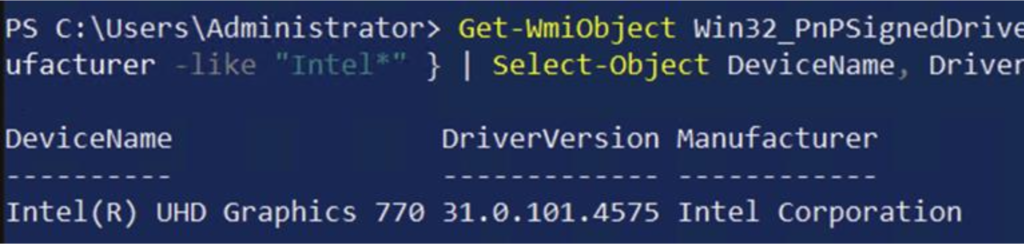
a nainstalujte ovladač 31.0.101.4338 nebo 31.0.101.4091 obsažený ve složce s ovladači,
které jsou umístěné na serverech řady G-ST+ „C:\Install\Drivers\“ , nebo dostupné on-line, viz bod 2.
aby systém Windows automaticky nenainstaloval vadný ovladač.
Toto lze provést též použitím úpravy registru na vašem serveru, nebo operátorské stanice.
Server nebo operátorskou stanici je nutné po této úpravě registru restartovat.
Soubor pro úpravu registru zasíláme na vyžádání.
Omlouváme se za způsobené nepříjemnosti a budeme vás informovat, jakmile bude příčina vyřešena.
Pokud máte další otázky, pak neváhejte kontaktovat naši podporu, případně se obraťte na vašeho obchodního zástupce.